
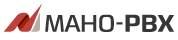
|
|
保留音設定
保留音に使用する音楽データを設定できます。
目次へ戻るまた音楽ファイルを準備し、NetDevancerにアップロードすることで、任意の音楽データを保留音として使用することができます。 ※Ver.1.05.00よりデフォルト保留音も編集が可能になりました。 保留音の一覧表示
現在登録されている保留音の一覧を表示します。
保留音については、管理者のみ、参照、編集(削除/新規作成/編集)を行うことができます。 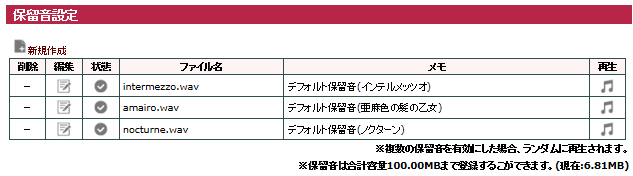
保留音の新規作成
保留音を新規に登録します。
目次へ戻る保留音の一覧表示画面左上の新規作成をクリックして、保留音の新規作成を行って下さい。 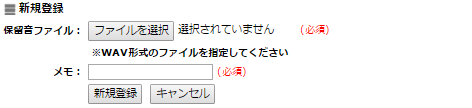
保留音の編集
現在登録されている保留音の設定を変更します。
目次へ戻る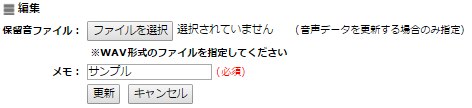
追加した保留音のみ再生する
① 新規作成をクリックします。
目次へ戻る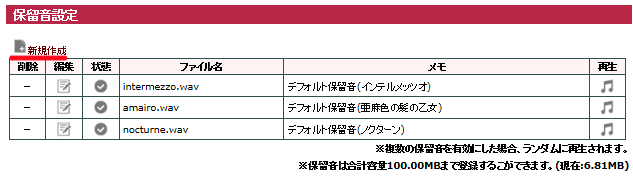 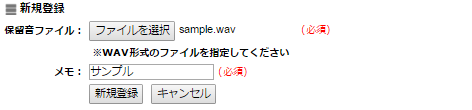 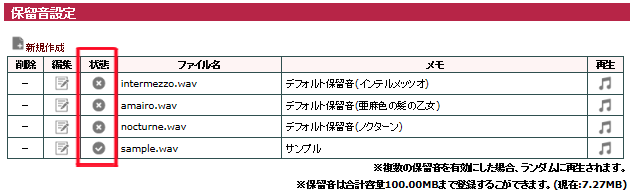 設定内容の反映目次へ戻る |
||||||||||||||||||||||||
| Copyright © 2016 Mahoroba Kobo, Inc. All Rights Reserved. |
